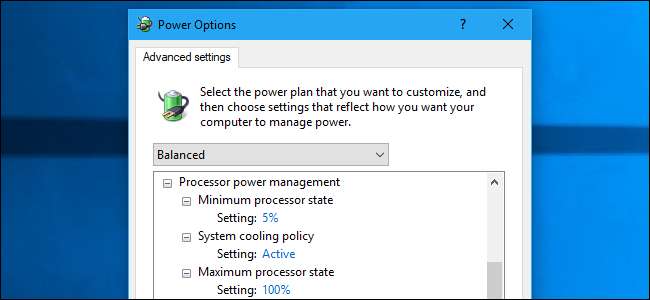
В Windows есть множество «дополнительных настроек питания», которые вы можете настроить. Эти параметры позволяют выбирать между производительностью и временем автономной работы, управлять действиями Windows при критическом уровне заряда аккумулятора и настраивать действия, выполняемые при нажатии кнопки питания и закрытии крышки.
Это работает во всех современных версиях Windows, включая Windows 10 и Windows 7.
Как найти дополнительные параметры питания
Чтобы найти эти параметры, перейдите в Панель управления> Оборудование и звук> Параметры питания. Щелкните ссылку «Изменить настройки плана» справа от план питания вы хотите настроить. Это отдельно от Режим питания Windows 10 варианты по какой-то причине.
Каждая схема управления питанием имеет собственную конфигурацию расширенных параметров, поэтому вы можете быстро переключаться между комбинациями настроек.

Нажмите «Изменить дополнительные параметры питания», чтобы найти эти параметры.
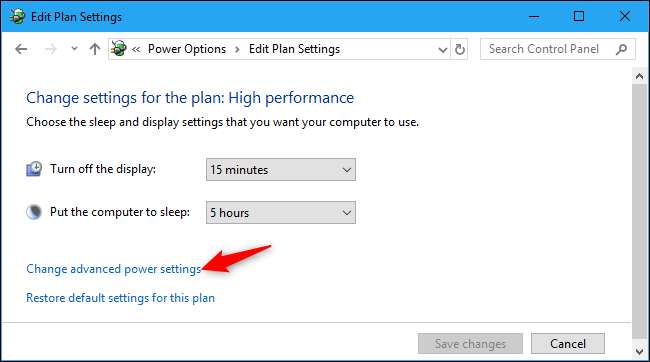
СВЯЗАННЫЕ С: Что следует использовать в Windows: сбалансированный, энергосберегающий или высокопроизводительный?
Что делают все расширенные настройки питания
Здесь разные ПК с Windows будут иметь разные параметры в зависимости от их оборудования. Например, у портативного ПК с батареей будут отдельные настройки для «От батареи» и «Подключен», в то время как у настольного ПК без батареи будет только одна настройка, которую вы можете изменить для каждого параметра. Некоторые системы Windows 10 используют « Современный режим ожидания »И очень мало вариантов.
Поле в верхней части окна позволяет быстро выбирать между схемами электропитания вашей системы, чтобы вы могли настроить все их параметры в этом окне. Схема электропитания, которую вы сейчас используете, помечена как «[Active]».
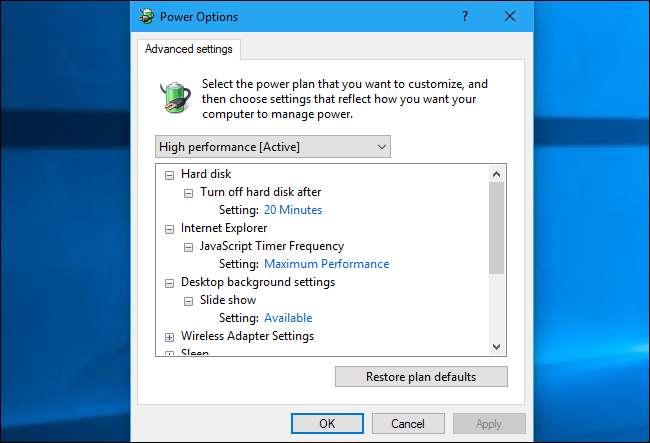
Теперь перейдем к этим настройкам.
Жесткий диск> Выключить жесткий диск через : Windows обычно отключает жесткий диск, когда компьютер не используется, и это позволяет вам контролировать, сколько минут до этого. Это вроде как спящий режим. Ваш жесткий диск выключен, но компьютер включит его снова, как только это потребуется. Выключение жесткого диска, когда он не используется, позволит сэкономить электроэнергию и продлить срок службы батареи вашего ПК. Однако слишком агрессивное выключение жесткого диска ухудшит производительность, так как требуется время, чтобы вернуться к жизни.
Этот параметр влияет только на внутренние физические жесткие диски - ну, вы знаете, механические с вращающимися магнитными пластинами - и не современные твердотельные накопители (SSD) . Итак, в зависимости от вашего ПК, этот параметр может вообще ничего не делать.
Internet Explorer> Частота таймера JavaScript : Если вы никогда не используете Internet Explorer, вы можете игнорировать этот параметр. Этот параметр позволяет выбрать «Максимальная производительность» или «Максимальное энергосбережение». Параметр «Максимальное энергосбережение» установлен по умолчанию на портативных компьютерах и немного замедляет работу JavaScript на веб-страницах, чтобы увеличить время автономной работы портативного компьютера. Но, опять же, это влияет только на Internet Explorer. Это старый вариант, который не работает в современных веб-браузерах.
Настройки фона рабочего стола> Слайд-шоу : Windows позволяет установить слайд-шоу в качестве фона рабочего стола . Опция здесь позволяет вам «приостановить» слайд-шоу, если хотите. Например, энергосберегающий план питания может приостанавливать слайд-шоу, когда вы работаете от батареи, а другой план питания может включать, когда вы подключены к розетке.
Настройки беспроводного адаптера> Режим энергосбережения : Протокол энергосбережения 802.11 помогает беспроводной сети Wi-Fi вашего ПК экономить электроэнергию. С помощью этой функции ваше радио Wi-Fi может перейти в спящий режим и сообщить точке беспроводного доступа (маршрутизатору), что он это делает. Это экономит электроэнергию и увеличивает срок службы батареи. Параметры здесь позволяют вам контролировать, насколько это агрессивно. При подключении к источнику питания по умолчанию используется режим «Максимальная производительность»; отключает энергосберегающую модель. При питании от батареи по умолчанию используется режим «Среднее энергосбережение». Вы также можете выбрать «Экономия энергии» или «Экономия максимальной энергии».
Microsoft заметки что некоторые беспроводные точки доступа не поддерживают эту функцию должным образом, и у вас могут возникнуть проблемы при подключении к ним, если она включена. Итак, если у вас есть проблемы с Wi-Fi, вы можете попробовать отключить его. Или, если вам нужно увеличить время автономной работы вашего ноутбука, вы можете попробовать повысить этот параметр до максимального энергосбережения. Теоретически, более частое переключение радиомодуля Wi-Fi в спящий режим может увеличить задержку и снизить производительность сети, но вы увеличите время автономной работы.

Сон> Сон после : Ваш компьютер может автоматически переходить в спящий режим, когда вы им не пользуетесь, для экономии энергии. ПК переходит в состояние низкого энергопотребления, когда большая часть его оборудования отключается, но он может возобновить работу почти мгновенно, когда вы снова начнете его использовать.
Эта опция позволяет вам определить количество минут бездействия, прежде чем ваш компьютер перейдет в спящий режим. Например, вы можете захотеть, чтобы ваш ноутбук переходил в спящий режим после пяти минут бездействия от батареи. Или вы можете захотеть, чтобы ваш рабочий стол никогда не переходил в спящий режим автоматически.
Это тот же параметр, который вы можете настроить в Панели управления> Оборудование и звук> Параметры питания> Изменить, когда компьютер спит.
Режим сна> Разрешить гибридный сон : Гибридный сон - это комбинация Сон и гибернация . Он предназначен для настольных компьютеров, а не для ноутбуков. С Hybrid Sleep ваш настольный ПК будет сохранять состояние системы как в вашей памяти (например, в режиме сна), так и на жестком диске (например, в режиме гибернации), когда он переходит в режим сна. Он останется в режиме пониженного энергопотребления и быстро выйдет из спящего режима, и вы сможете продолжить работу. Однако в случае отключения электричества он может восстановить состояние вашей системы с жесткого диска, так что вы ничего не потеряете.
Этот параметр включен по умолчанию на настольных ПК и отключен по умолчанию на портативных компьютерах. Это потому, что он потребляет больше энергии на портативных компьютерах. Ноутбуки также не нуждаются в этой функции в такой степени - в случае отключения электроэнергии в ноутбуке есть аккумулятор, чтобы поддерживать его работу, а настольный ПК немедленно выключится, если он не подключен к источнику бесперебойного питания (ИБП).
СВЯЗАННЫЕ С: В чем разница между сном и гибернацией в Windows?
Сон> Спящий режим после : Ваш компьютер может автоматически переходить в спящий режим, сохраняя состояние системы на диск. В отличие от спящего режима, Hibernate будет использовать почти нет мощности . Он возобновится с того места, где вы остановились, как только вы снова запустите его. Однако восстановление из спящего режима занимает больше времени, а для сохранения состояния вашей системы на жесткий диск требуется энергия.
Этот параметр позволяет вам контролировать, через сколько минут бездействия ваш компьютер перейдет в спящий режим. Например, он может спать через пять минут, а перейти в спящий режим через три часа.
Сон> Разрешить таймеры пробуждения : Даже когда ваш компьютер переходит в спящий режим, программы на нем могут устанавливать " таймеры пробуждения », Которые говорят ему, что он автоматически просыпается в определенное время. Например, Windows использует таймеры пробуждения, которые сообщают вашему компьютеру просыпаться в определенное время для обновления системы.
Этот параметр позволяет вам управлять включением или отключением таймеров пробуждения для всей системы. Если вы выберете «Отключить», даже Windows не сможет разбудить ваш компьютер для получения обновлений. В Windows 10 также есть опция «Только важные таймеры пробуждения». Это отключает большинство таймеров пробуждения, но все же позволяет Windows выводить компьютер из спящего режима для критических задач, таких как обновление системы.
СВЯЗАННЫЕ С: Как предотвратить случайное пробуждение компьютера
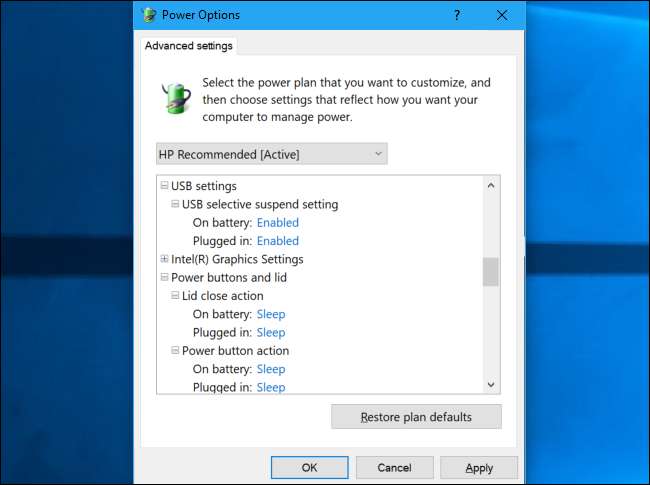
Настройки USB> Настройка выборочной приостановки USB : Windows может автоматически отключите подключенные USB-устройства для экономии энергии, когда вы их не используете. Этот параметр может вызвать проблемы с некоторыми USB-устройствами, которые не могут выйти из режима ожидания должным образом, поэтому вы можете отключить его, если он вызывает проблемы с периферийным устройством.
Однако, если вы отключите это и оставите USB-устройства подключенными, они не перейдут в режим ожидания, и ваш компьютер будет потреблять больше энергии. Это особенно важно для портативных компьютеров с питанием от аккумулятора, так как это может сократить время автономной работы.
СВЯЗАННЫЕ С: Как запретить Windows отключать ваши USB-устройства
Настройки графики Intel (R)> План питания графики Intel (R) : Если ваш компьютер оснащен графикой Intel, этот параметр позволяет выбрать схему управления питанием для графики Intel, связанную с схемой управления питанием Windows. Как обычно, это компромисс между временем автономной работы и производительностью. Доступны «Максимальный срок службы батареи», «Сбалансированный режим» и «Максимальная производительность». Вы можете настроить параметры, связанные с каждой схемой управления графикой Intel, из панели управления Intel HD Graphics.
Кнопки питания и крышка> Действие при закрытии крышки : Если вы используете ноутбук с крышкой, это позволяет вам контролировать, что происходит, когда вы закрываете крышку, когда компьютер включен. Доступные варианты: «Ничего не делать», «Сон», «Спящий режим» и «Завершение работы».
Вы также найдете эту опцию в «Панель управления»> «Оборудование и звук»> «Электропитание»> «Выбор действия при закрытии крышки».
Кнопки питания и крышка> Действие кнопки питания : Это позволяет вам контролировать, что происходит, когда вы нажимаете кнопку физическая кнопка питания . Вы можете выбрать «Ничего не делать», «Спать», «Спящий режим», «Завершить работу» или «Выключить дисплей».
Эта же опция доступна в Панели управления> Оборудование и звук> Параметры питания> Выбрать, что делает кнопка питания.
Кнопки питания и крышка> Действие кнопки сна : Это позволяет вам контролировать, что происходит, когда вы нажимаете физическую кнопку сна компьютера, если она есть. Сюда входят кнопки сна, которые могут быть на клавиатуре ПК. Вы можете выбрать «Ничего не делать», «Сон», «Спящий режим» и «Выключить дисплей».
СВЯЗАННЫЕ С: Да, можно выключить компьютер с помощью кнопки питания
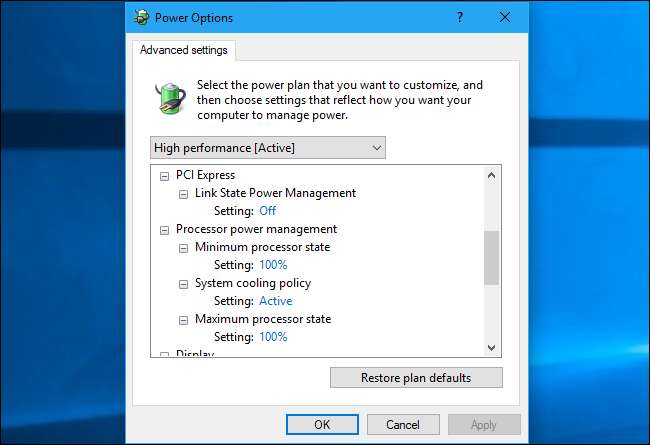
PCI Express> Управление питанием состояния канала : Это контролирует протокол Active State Power Management, который используется для управления устройствами PCIe с последовательным интерфейсом. Когда эти устройства мало работают, ваш компьютер может перевести их в режим пониженного энергопотребления, чтобы снизить энергопотребление. Однако им нужно время, чтобы снова проснуться, что может увеличить задержку при обмене данными с этими устройствами.
Если выбрано «Выкл.», У вас будет наименьшая задержка, но без экономии энергии. Выбрав «Максимальное энергосбережение», вы получите максимальную задержку и максимальную экономию энергии. «Умеренная экономия энергии» - это компромисс между ними.
Управление питанием процессора> Минимальное состояние процессора : Windows регулирует тактовую частоту вашего процессора для экономии энергии, когда он не используется интенсивно. Это самый низкий уровень процессора, по умолчанию он составляет 5%. Это прекрасное число, и мы не рекомендуем его менять, если вы не знаете, что делаете.
Управление питанием процессора> Политика охлаждения системы : Это позволяет вам выбрать вашу «политику охлаждения». Если выбран вариант «Активный», Windows увеличит скорость вращения вентилятора для охлаждения процессора и снизит скорость процессора только в том случае, если он не сможет достаточно охладить процессор с помощью вентилятора. Это приводит к более высокой производительности и является хорошим выбором для настольного ПК.
Если выбран «Пассивный», Windows замедлит скорость процессора, чтобы охладить его, и включит вентилятор только в том случае, если ему нужно еще больше охладить процессор. Это приводит к снижению производительности, но меньшему энергопотреблению и увеличению времени автономной работы, поэтому это лучший вариант для портативного компьютера с питанием от батареи.
Управление питанием процессора> Максимальное состояние процессора : Это максимальная скорость вашего процессора. По умолчанию установлено 100%, что является хорошим числом. Вы можете попробовать уменьшить это число, но мы не уверены, что это поможет даже сэкономить электроэнергию.
Например, если вы выбрали 80%, вашему ПК придется проводить больше времени в режиме 80%, чтобы выполнить тот же объем работы, который он мог бы выполнить в режиме 100%, прежде чем опуститься до минимального состояния. Эта Ответ суперпользователя имеет хорошее обсуждение технических соображений здесь.
Дисплей> Отключить дисплей через : Windows может выключить дисплей вашего ПК, когда вы не используете компьютер. Этот параметр определяет количество минут, в течение которых Windows ждет перед выключением дисплея.
Это тот же параметр, которым вы можете управлять из «Панель управления»> «Оборудование и звук»> «Электропитание»> «Выбрать, когда выключать дисплей».
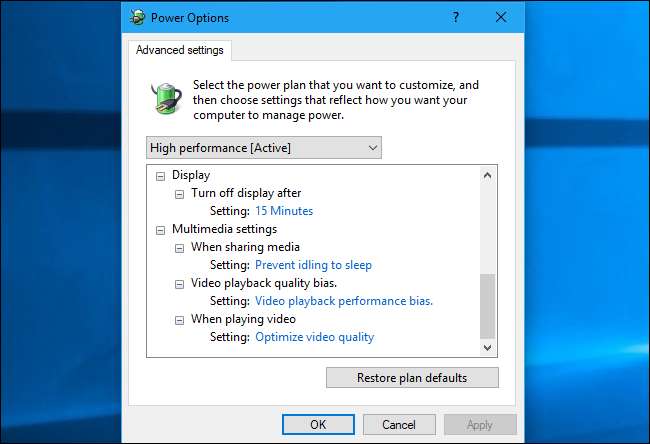
Настройки мультимедиа : Параметры мультимедиа здесь используются, когда ваш компьютер передает мультимедиа по протоколу, например DLNA, который встроен в Windows. Другими словами, эти настройки используются, когда ваш компьютер выступая в качестве медиа-сервера . Они не используются, когда вы смотрите видео или проигрываете музыку на компьютере. Большинству людей никогда не придется прикасаться к этим параметрам.
Настройки мультимедиа> При совместном использовании мультимедиа : Этот параметр позволяет вам выбрать, что будет происходить, когда ваш компьютер работает как сервер. Вы можете выбрать «Предотвратить переход в спящий режим», чтобы компьютер не переходил в спящий режим во время потоковой передачи с него, или выберите «Разрешить компьютеру переходить в спящий режим», если вы не хотите, чтобы его заставляли спать.
Или вы можете вместо этого выбрать «Разрешить компьютеру переходить в режим отсутствия». Microsoft объяснила что делает Away Mode .
Настройки мультимедиа> Смещение качества воспроизведения видео : Вы можете выбрать, предпочитает ли ваш компьютер качество видео (за счет энергии и времени автономной работы) или энергосбережение (за счет качества видео. Здесь доступны два варианта: «Смещение производительности воспроизведения видео» и «Мощность воспроизведения видео- Сохранение предвзятости ».
Настройки мультимедиа> При воспроизведении видео : При воспроизведении видео вы можете выбрать, будет ли ваш компьютер «Оптимизировать качество видео», «Оптимизировать энергосбережение» или выбрать «Сбалансированный» для компромисса.
Мы не совсем уверены, почему этот параметр отличается от параметра "Смещение качества воспроизведения видео". Но во всплывающей подсказке говорится, что этот параметр управляет «режимом оптимизации энергопотребления, используемым конвейером воспроизведения видео на вашем компьютере».
СВЯЗАННЫЕ С: Как превратить ваш компьютер в медиа-сервер DLNA
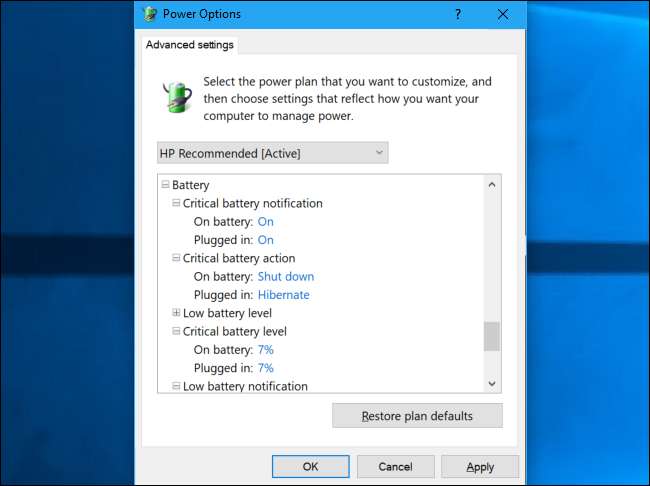
Батарея> Уведомление о критическом заряде батареи : Windows покажет вам уведомление, когда ваша батарея достигнет критически низкого уровня, если для этого параметра установлено значение «Вкл.». Если для него установлено значение «Выкл.», Вы не получите уведомления. По умолчанию он включен.
Аккумулятор> Критическое действие аккумулятора : Windows примет меры, когда уровень заряда аккумулятора достигнет критического уровня, чтобы предотвратить внезапную разрядку компьютера из-за разряда аккумулятора, при условии, что он правильно откалиброван . Доступные варианты: спящий режим, гибернация и выключение.
Батарея> Низкий уровень заряда батареи : Это контролирует уровень заряда батареи, который Windows считает низким. Например, если вы установите его на 12%, Windows покажет вам уведомление о низком заряде батареи и выполнит действие по разрядке батареи при 12% оставшейся батареи.
Батарея> Критический уровень заряда батареи : Это контролирует уровень заряда батареи, который Windows считает критическим. Например, если вы установите его на 7%, Windows покажет вам критическое уведомление о батарее и предпримет критические действия с батареей при 7% оставшемся заряде.
Батарея> Уведомление о низком заряде батареи : Windows обычно показывает вам уведомление, когда его батарея достигает низкого уровня. Вы можете установить для этого параметра значение «Выкл.», Чтобы отключить уведомление.
Батарея> Низкий заряд батареи : Windows может принять меры, когда батарея разрядится. Доступные варианты: «Ничего не делать», «Сон», «Спящий режим» и «Завершение работы».
Батарея> Резервный уровень заряда батареи : Это контролирует уровень заряда батареи, когда Windows переходит в «режим резервного питания». Microsoft не предоставляет много информации об этом режиме, но похоже, что вы предупрежден для подключения ноутбука к источнику питания или, по крайней мере, для сохранения документов, когда срабатывает «режим резервного питания».
Вы также можете навести указатель мыши на многие из этих настроек, чтобы найти быстрое предложение, объясняющее, что каждый из них делает, если вам это нужно.
Если вы хотите отменить любые изменения, внесенные вами в расширенные параметры или другие параметры схемы управления питанием, вернитесь сюда и нажмите кнопку «Восстановить параметры плана по умолчанию», чтобы восстановить для схемы управления питанием настройки Windows по умолчанию.







